
En el Modulo de Ventas, encontraras varias opciones que te permitirán llevar un mejor control de tu cartera de clientes así como poder Facturar y Revisar Reportes Importantes
Dentro del tu paquete LT tendrás acceso a diferentes Reportes como:

· Antigüedad de Saldos
· Movimientos del mes
· Saldos y movimientos
Antigüedad de Saldos
Aquí se obtiene la Antigüedad de los saldos de todos los proveedores analizados a la Fecha especificada, el cual permitirá tener un mejor control de tus cuestas por pagar.

Para genera el Reporte de Antigüedad de Saldos sigue los siguientes pasos:
1.- Click en el Campo Resumen.
2.- Selecciona El Rango de Búsqueda
3.- El apartado Desde y Hasta, pueden ser para rangos específicos o generales.
NOTA: En caso de querer un reporte general poner "ZZZ" en el campo Hasta
4.- Listo!, podrás ver la informacion y Exportarlo a Excel en caso necesario.
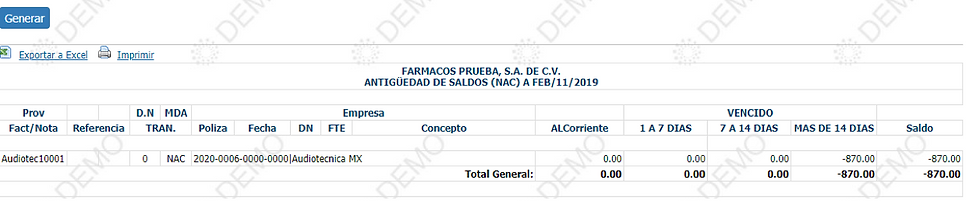
Movimientos del Mes
En esta opción encontraras un reporte detallado de los movimientos que afectaron a facturas, compo pagos, cancelaciones, anticipos.
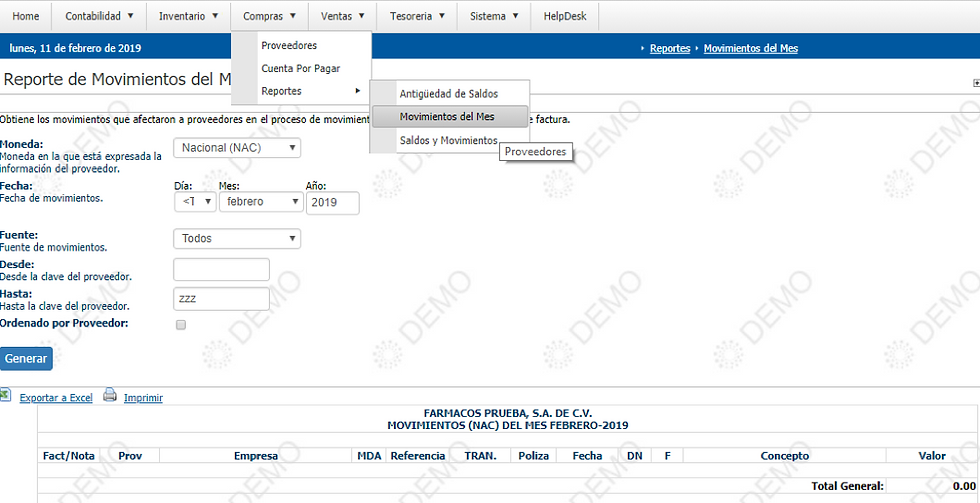
Para generar el Reporte de Movimientos del Mes sigue los siguientes pasos:
1.- Selecciona el Rango de Fechas (Selecciona <Todos> para reporte general)
2.- Selecciona la Fuente que quieres revisar.
3.- El apartado Desde y Hasta, pueden ser para rangos específicos o generales.
NOTA: En caso de querer un reporte general poner "ZZZ" en el campo Hasta
4.- Listo!, podrás ver la informacion y Exportarlo a Excel en caso necesario.
Saldos Y Movimientos
Este reporte te permite obtener de cada cliente la composición del saldo con los movimientos que lo afectaron, como Cargos, Créditos ó depósitos, Saldo, etc.

Para generar el Reporte de Movimientos del Mes sigue los siguientes pasos:
1.- Selecciona el Rango de Fechas (Selecciona <Todos> para reporte general)
2.- Selecciona la Fecha de corte.
3.- Click en Resumen
4.- El apartado Desde y Hasta, pueden ser para rangos específicos o generales.
NOTA: En caso de querer un reporte general poner "ZZZ" en el campo Hasta
5.- Listo!, podrás ver la informacion y Exportarlo a Excel en caso necesario.
Esperamos que esta guía te sea de ayuda y Recuerda, estamos para ayudarte y hacer de la administración algo sencillo, para dudas envíanos un correo electrónico a soporte@oda.mx donde uno de nuestros asesores con gusto le atenderá.


Comments